Python IDLE(Python集成开发环境)是Python集成开发环境的中文版,是各种非商业Python开发的特别选择。不过下载正版python后会自动安装IDLE,软件涵盖语法高亮、段落缩进、基本文本编辑、表格。这个Python IDLE是中文版的。解压idlelib.zip,替换Python安装目录下的idlelib文件夹,替换原来的Python,使你的Python成为中文版。
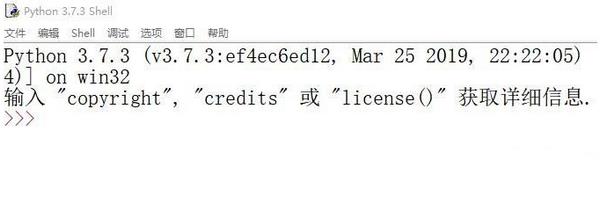
软件特色
用100%纯Python编码,使用名为tkinter的图形用户界面工具。
跨平台:它大约可以在Windows、Unix和macOS上工作。
Python命令行窗口(交互式解释器)提供输入和输出高亮显示以及错误信息。
多窗口文本编辑器,提供多种撤销操作、Python语法高亮、智能缩进、函数调用提示、自动完成等。功能
在多个窗口中检索,在编辑器中替换文本,在多个文件中检索(通过grep)
提供持久断点调试、单步调试和查看本地和全局命名空间功能的调试器。
功能介绍
目录
IDEL有两种主要的窗口类型,即命令行窗口和编辑器窗口。用户可以同时打开多个编辑器窗口。对于Windows和Linux平台,都有自己的主菜单。每个菜单如下记录标识了与之相关的窗口类型。
导出窗口,例如,使用Edit = & gt在文件中查找是编辑器窗口的一个子类型。它们目前有相同的主菜单,但是默认的标题和上下文菜单是不同的。
在macOS上,只有一个应用程序菜单。它根据当前选定的窗口动态变化。它有一个IDLE菜单,下面描述的一些项目被移到了符合Apple指南的位置。
文件菜单(命令行和编辑器)
新文件
创建一个文件编辑器窗口。
打开...
使用“打开窗口”打开现有文件。
最近的文档
打开最近使用的文件列表,并选择一个打开它。
开放模块...
打开现有模块(搜索sys.path)。
类别浏览器
使用树形结构显示当前编辑文件中的函数、类和方法。在命令行上,首先打开一个模块。
路径浏览
以树形结构显示sys.path目录、模块、函数、类和方法。
保护
如果文件已经存在,将当前窗口保存到相应的文件中。在打开或上次保存后修改过的文件的窗口标题栏的开头和结尾会出现一个星号*。如果没有相应的文件,请使用另存为。
另存为...
使用另存为对话框保存当前窗口。保存的文件将被用作当前窗口的新的对应文件。
另存为副本...
将当前窗口保存到另一个文件,而不修改当前对应的文件。
打印窗口
用默认打印机打印当前窗口。
关闭
关闭当前窗口(询问是否未保存)。
放弃
关闭所有窗口并退出IDLE(询问是否未保存)
编辑菜单(命令行和编辑器)
撤消操作
撤消当前窗口的最后一次操作。最多可以撤回1000个操作记录。
修订
重做由当前窗口撤消的最后一个操作。
剪(羊毛)
将选择复制到系统剪贴板,然后删除选择。
复制
将所选内容复制到系统剪贴板。
粘贴
将系统剪贴板的内容插入当前窗口。
剪贴板功能也可以用于上下文目录。
全部检查
选择当前窗口的全部内容。
寻求...
打开带有多个选项的搜索窗口。
再次寻找
如果结果存在,重复上一次搜索。
查找选区
查找当前选定的字符串,如果它存在的话。
在文件中查找...
打开文件搜索对话框。将结果输出到新的输出窗口。
替换...
打开“查找和替换”对话框。
去排队
将光标移动到所请求的行的开头,并使该行可见。超过文件末尾的请求会到达末尾。清除任何选择并更新行和列状态。
迅速完成
打开一个可滚动列表,允许您选择关键字和属性。请参见下面编辑和导航部分中的完成。
扩展文本
扩展键入的前缀以匹配同一窗口中的完整单词;对不同的扩展重复上述步骤。
显示通话提示
在函数的右括号后,打开一个有函数参数提示的小窗口。请参见下面“编辑和导航”部分中的呼叫提示。
显示括号
突出显示括号。
格式菜单(仅窗口编辑器)
增加缩进
将所选行向右移动缩进宽度(默认为4个空格)。
减少缩进
将选定行向左移动缩进宽度(默认为4个空格)。
给…作注解
在所选行前插入# #。
变原注释为软件一部分
从所选行中删除前导#或# #。
表格
将前导空格变成制表符。(注意:我们建议使用4个空格来缩进Python代码。)
取消跳转
将所有制表符转换为正确的空格数。
缩进模式切换
打开一个对话框,在制表符和空格之间切换。
缩进宽度调整
打开一个对话框以更改缩进宽度。Python社区接受的默认值是4个空格。
格式化段落
重新格式化当前由注释块中的空行或多行字符串中的选定行分隔的段落。段落中的所有行将被格式化为少于n列,其中n默认为72。
删除尾随空格
通过对每一行(包括多行字符串中的行)应用str.rstrip,删除行尾非空白字符后的尾随空格和其他空白字符。删除文件末尾除外壳窗口以外的多余换行符。
运行菜单(仅窗口编辑器)
运行模块
执行检查模块。如果没有错误,重新启动shell来清理环境,然后执行该模块。输出显示在shell窗口中。请注意,输出需要打印或书写。当执行完成时,Shell将保持焦点并显示一个提示。此时,您可以交互式地探索执行的结果。这类似于在命令行上用python -i文件执行文件。
奔跑...定制
与运行模块相同,但使用自定义设置运行模块。命令行参数扩展sys.argv,就像它们在命令行上传递一样。该模块可以在命令行管理器中运行,无需重新启动。
检查模块
在编辑器窗口中检查当前打开的模块的语法。如果模块尚未保存,IDLE将提示用户保存或自动保存,如在“空闲设置”对话框的“常规”选项卡中所选。如果有语法错误,将在编辑器窗口中显示大致位置。
Python Shell
打开或唤醒Python Shell窗口。
外壳菜单(仅窗口编辑器)
查看最近的重新启动
将Shell窗口滚动到最后一次Shell重启时。
重启外壳
重启shell清理环境。
以前的历史记录
循环浏览历史记录中与当前条目匹配的先前命令。
下一个历史记录
循环浏览历史记录中与当前条目匹配的后续命令。
中断执行
停止正在运行的程序。
调试菜单(仅窗口编辑器)
跳转到文件/行
看当前行。用光标移动,并在上面一行输入文件名和行号。如果找到,打开文件(如果尚未打开),并显示该行。使用它可以查看异常回溯中引用的源代码行以及通过在文件中查找找到的行。也可以在外壳窗口和输出窗口的上下文菜单中找到。
调试器(开关)
激活后,在Shell中输入或从编辑器中运行的代码将在调试器下运行。在编辑器中,您可以使用上下文菜单设置断点。这个功能是不完整的,实验性的。
堆栈查看器
显示树中最后一个异常的堆栈跟踪,可以访问本地和全局。
自动打开堆栈查看器
切换未处理异常时堆栈查看器的自动打开。
选项菜单(命令行和编辑器)
配置IDLE
打开配置对话框,更改字体、缩进、按键绑定、文本颜色主题、启动窗口和大小、其他帮助源和扩展的首选项。在MacOS上,通过在应用程序菜单中选择首选项来打开配置对话框。有关更多信息,请参见帮助和首选项下的首选项设置。
大多数配置选项适用于所有窗口或所有未来的窗口。下列选项仅适用于活动窗口。
显示/隐藏代码上下文(仅窗口编辑器)
在编辑窗口的顶部打开一个窗格,显示滚动到窗口顶部上方的代码的块上下文。请参见下面编辑和导航部分中的代码上下文。
显示/隐藏行号(仅窗口编辑器)
在编辑窗口左侧打开一列,显示每行文本的编号。默认为关闭,这可以在首选项中更改(请参见设置首选项)。
缩放/恢复高度
在正常大小和最大高度之间切换窗口。初始大小默认为40行80个字符,除非在Configure IDLE对话框的General选项卡上更改。屏幕的最大高度是通过第一次在屏幕上缩放时瞬间最大化窗口来确定的。更改屏幕设置可能会使保存的高度无效。当窗口最大化时,此开关不起作用。
窗口菜单(命令行和编辑器)
列出所有打开的窗口的名称;选择一个并将其置于前台(如有必要,取消符号化)。
帮助菜单(命令行和编辑器)
施用方式
解压idleLib.zip,替换Python安装目录下Lib文件夹中的idleLib文件夹。注意:记得备份以防万一。
Python IDLE(Python集成开发环境)相关下载
- 查看详情YKBuilder(中达优控触摸屏编程软件)简体2023-12-08
- 查看详情PHPOpt for IIS(自动为IIS安装PHP支持)简体2023-12-07
- 查看详情特易通TYT MD-380编程写频软件简体2023-12-07
- 查看详情习姐简体2023-12-06
- 查看详情python 2.7简体2023-11-25
- 查看详情 YKBuilder(中达优控触摸屏编程软件 简体 2023-12-08
- 查看详情 PHPOpt for IIS(自动为IIS安装PHP 简体 2023-12-07
- 查看详情 特易通TYT MD-380编程写频软件 简体 2023-12-07
- 查看详情 习姐 简体 2023-12-06
- 查看详情 python 2.7 简体 2023-11-25
- 查看详情 ProtoPie 简体 2023-12-08
- 查看详情 raptor 简体 2023-12-08
- 查看详情 Android逆向助手 简体 2023-12-08
















